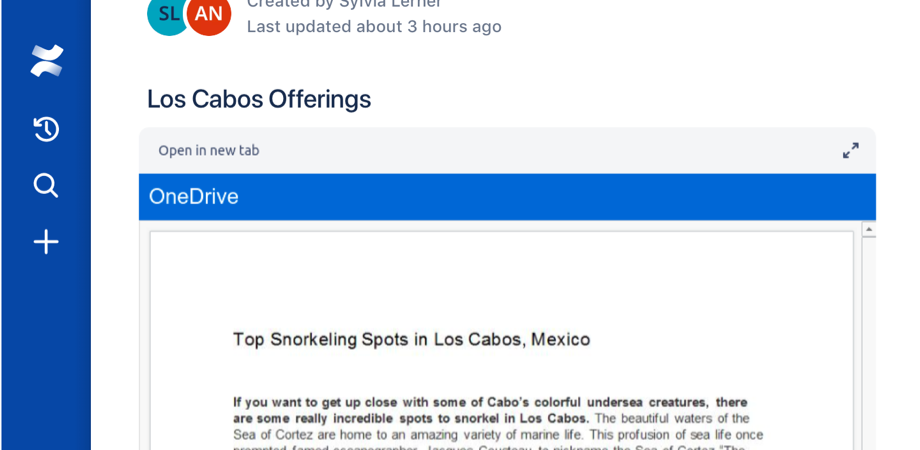Microsoft OneDrive for Business マクロ
Microsoft OneDrive for Business (ベータ版) アプリ を管理者がインストールした場合に限り、Microsoft OneDrive for Business マクロを使用できます。
このアプリは OneDrive for Business アカウントおよび SharePoint アカウントのみをサポートします。OneDrive の個人用アカウントでは接続できません。
Microsoft OneDrive for Business (ベータ版) アプリがインストールされている場合、OneDrive for Business アカウントまたは SharePoint アカウントの Word、Excel、および PowerPoint ファイルを Confluence ページに直接埋め込むことができます。
これは 3 つの方法で実行できます。
リンク (ファイルの URL またはファイルのパブリック URL) をエディタに直接貼り付けます。Confluence はこのリンクをマクロに自動的に変換します。
エディタのツールバーの [挿入] (+) アイコンをクリックし、ドロップダウン リストの一番下にある [View more] を選択します。マクロ ブラウザのモーダルが表示されたら、右上の検索バーで「Microsoft OneDrive for Business」の入力を開始するか、「OneDrive」と入力します。検索結果に Microsoft OneDrive for Business が表示されたらそれをクリックし、コピーした Word、Excel、または PowerPoint ファイルの URL (ファイルの URL またはファイルのパブリック URL) を貼り付けます。[挿入] をクリックします。
エディタで「/」と入力してマクロのショートカットを有効にしてから、「Microsoft OneDrive for Business」の入力を開始するか「OneDrive」と入力して、リストに表示されるまで続行します。Microsoft OneDrive for Business をクリックし、OneDrive ドキュメントまたは SharePoint ドキュメントの URL (ファイルの URL またはファイルのパブリック URL) を貼り付けて、[挿入] をクリックします。
ユーザーがマクロでドキュメントを表示するには、自身の Microsoft アカウントにサインインしている必要があります。
Microsoft OneDrive for Business (ベータ版) アプリは、Microsoft Word、Excel、および PowerPoint ファイルの埋め込みのみをサポートします。OneDrive または SharePoint にある他の種類のファイルを埋め込むことはできません。
パラメーター
パラメータは、マクロ出力の内容や形式を制御するために設定するオプションです。
パラメーター | 既定 | 説明 |
|---|---|---|
Microsoft OneDrive URL | なし | これは、OneDrive または SharePoint ファイルの URL です。この URL は、ブラウザのアドレス バーから取得するか、OneDrive または SharePoint の [リンクを取得] オプションを使用して取得できます。 |
高さ | 変数 | Confluence の既定設定は各ファイル タイプ (.docx、.xlsx、.ppt) のマイクロソフトの推奨サイズになっていますが、これはファイルの挿入時に簡単に変更できます。 |
"新しいタブで開く" へのリンクを含める | はい | このオプションを使用して、[新しいタブで開く] ボタンを追加します。これにより、ページ上のファイルの表示から OneDrive または SharePoint での編集にすばやくジャンプできます。 |
埋め込まれた Microsoft Word、Excel、または PowerPoint ファイルの幅を調整する方法
埋め込まれたファイルをクリックし、表示されるフローティング ツールバーで幅を選択します。
このアプリは Microsoft Graph API を使用しています。最新の API を使用する状態を保つよう最善を尽くしていますが、API が更新されたばかりの場合、予期しない動作が発生する可能性があります。
アプリのインストール
Microsoft OneDrive for Business (ベータ版) アプリをインストールするには、管理者である必要があります。
インストールするには、次の手順を実行します。
Confluence のサイドバーの [設定] をクリックして、サイト設定に移動します。
Confluence サイドバーの Atlassian Marketplace セクションで、[新しいアプリを検索] をクリックします。
「Microsoft OneDrive for Business (Beta)」を検索します。
プロンプトに従います。
データ セキュリティとプライバシー
Microsoft OneDrive for Business (ベータ版) アプリは、以下の構成データを保存します。
- Confluence のホスト キー
ユーザーの Confluence と Atlassian Connect の共有シークレット
Atlassian アカウントの ID
- ユーザーの Microsoft OneDrive API のアクセス トークン
- ユーザーの Microsoft OneDrive API の更新トークン
Microsoft OneDrive ファイルまたは SharePoint ファイルのコンテンツは、Microsoft OneDrive for Business (ベータ版) アプリには保存されません。
データは Amazon のクラウド サービスである Amazon Web Services (AWS) の Postgres データベースに保存され、ユーザー名 / パスワードの資格情報で保護されます。
つまり、次のサービス以外にデータが送信されることはありません。
Microsoft OneDrive API
Microsoft OneDrive for Business (ベータ版) アプリ
ユーザーの Confluence インスタンス
AWS インフラストラクチャ
アクセス権の取り消し
Microsoft アカウントの設定で、Microsoft OneDrive for Business (ベータ版) アプリへのアクセス権を取り消すことができます。取り消し後、数時間でアクセス権が失効します。